Les utilisateurs d'Android ont le luxe de choisir parmide nombreuses applications de surveillance et de suivi des performances des appareils (Elixir II étant l'une des plus complètes du lot) pour garder un œil sur les ressources consommées par le système d'exploitation ou les différentes applications qui s'exécutent dessus. Développé par une société de solutions WiFi appelée Amped Wireless, Outil d'analyse Wi-Fi est encore une autre application du même genre qui, commesuggéré par son nom, a été spécialement conçu pour vous tenir informé des différents réseaux Wi-Fi qui se trouvent à portée de votre appareil et les optimiser en conséquence.
L'application étend son support à l'analyse de diversfacettes de tout réseau Wi-Fi connecté / déconnecté qui a été détecté par l'appareil et affiche des informations complètes sur ses différents paramètres allant de l'interférence du canal à la force du signal à travers des graphiques et des analyses statistiques.
À partir de maintenant, l'application prend en charge l'analyse des aspects suivants des connexions Wi-Fi (détectées):
- Scanner Wi-Fi
- Interférence de canal
- Graphique des canaux
- Graphique du signal
- Compteur de signal
Remarque: Avant d'utiliser l'application, assurez-vous que le Wi-Fi est activé sur votre appareil ou de préférence, votre appareil est connecté à un réseau Wi-Fi.

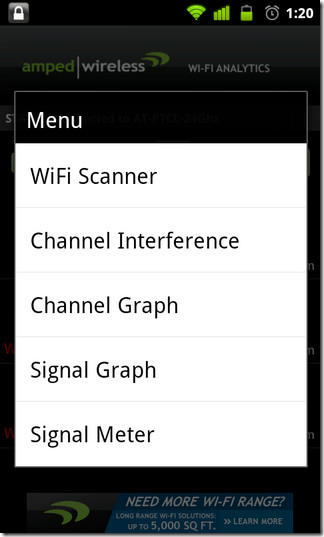
Au lancement, l'application s'ouvre sur le scanner Wi-Fiécran qui contient tous les réseaux Wi-Fi actifs / détectés. Sur cet écran, vous pouvez afficher de brèves informations sur chaque réseau, telles que l'ID du réseau, la force du signal (en pourcentage et en dB) et l'ID de canal. Sur cette page également, vous avez la possibilité de spécifier la fréquence de balayage automatique de tous les réseaux (en secondes). Vous pouvez également activer / désactiver cette fonction. Pour mettre à jour manuellement l'état du réseau, appuyez simplement sur le Scanne maintenant bouton.
À partir du même écran, vous pouvez également trier diverses connexions Wi-Fi par ordre alphabétique ou par la force de leur signal en appuyant sur Menu> Trier. Taper sur une connexion vous amène à la page Paramètres Wi-Fi à partir de laquelle vous pouvez vous connecter à votre réseau préféré.
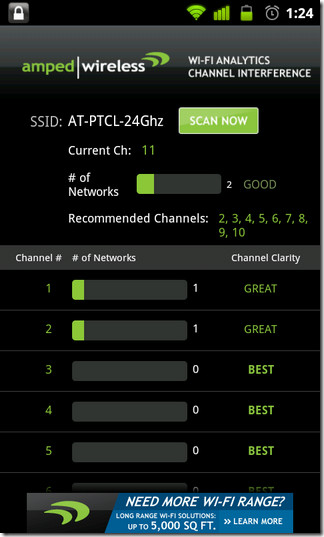
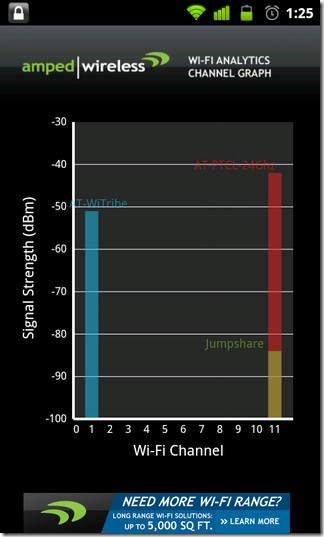
Pour basculer vers un autre écran d'analyse Wi-Fi, appuyez sur Menu> Menu et choisissez une catégorie de votre choix, ou vous pouvez simplement glisser vers la gauche / droite sur votre écran.
À partir de l'écran Interférence de canal, vous pouvezvérifiez le SSID de votre connexion Wi-Fi active et affichez le canal actuel, le nombre de réseaux, les canaux recommandés et la clarté de chaque canal individuel. le Scanne maintenant Le bouton vous permet de mettre à jour manuellement toutes les informations susmentionnées.
L'écran Channel Graph affiche le signalforce de chaque réseau Wi-Fi détecté sur un graphique à barres en rapport avec le canal par lequel il est connecté. Vous pouvez choisir les réseaux à afficher sur le graphique en sélectionnant Menu> Filtre. L'écran Signal Graph offre de meilleuresanalyse comparative des réseaux Wi-Fi détectés en fonction du temps. Ce graphique, tout comme le graphique des canaux, est mis à jour automatiquement à chaque seconde qui passe et vous permet de filtrer les réseaux affichés.
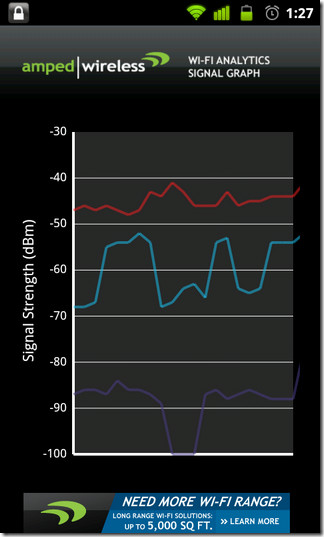
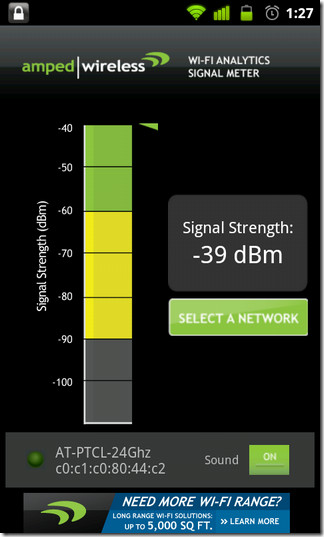
Enfin, l'écran Signal Meter peut être utilisépour surveiller la force du signal de chaque connexion Wi-Fi détectée sur un compteur simple à code couleur qui représente la force du signal (en dBm) pour le réseau sélectionné. La partie la plus fascinante de ce compteur est le Du son bascule qui, lorsqu'elle est activée, vous alerte dechanger la force du signal par des bips. Plus la connexion / les signaux sont forts, plus les bips sont fréquents. Cette fonctionnalité peut s'avérer utile lorsque vous vous promenez dans une pièce à la recherche d'un point où la puissance du signal WiFi est la plus élevée.
Dans l'ensemble, l'outil d'analyse Wi-Fi est une application utileà avoir sur votre appareil, en particulier si vous êtes souvent entouré de plusieurs réseaux Wi-Fi ou si vous avez des problèmes pour trouver le bon endroit pour placer votre routeur Wi-Fi à la maison.
Télécharger l'outil d'analyse Wi-Fi pour Android













commentaires